
在现代办公中,WPS Office作为一款功能强大的办公软件,深受用户的欢迎。尤其是WPS PPT,因其简洁易用的界面和丰富的功能,使得许多人在制作演示文稿时选择了它。不过,很多用户在使用WPS PPT时,会遇到一个普遍的问题,那就是如何去除PPT中的背景音乐。本文将详细讲解如何在WPS PPT中去除背景音乐。
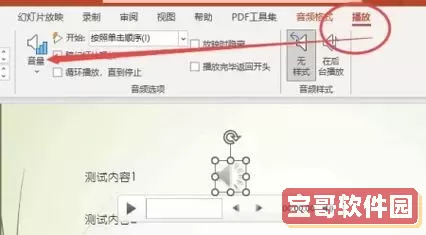
首先,在了解如何去除背景音乐之前,我们需要明确一些基本的概念。在WPS PPT中,用户可以为幻灯片添加多种媒体元素,其中包括背景音乐。当我们为PPT添加音乐后,音乐会在播放幻灯片时自动播放,这时候如果希望去除背景音乐,操作起来可能会让一些用户感到困惑。
最简单有效的方法就是直接删除添加的音频对象。具体操作步骤如下:
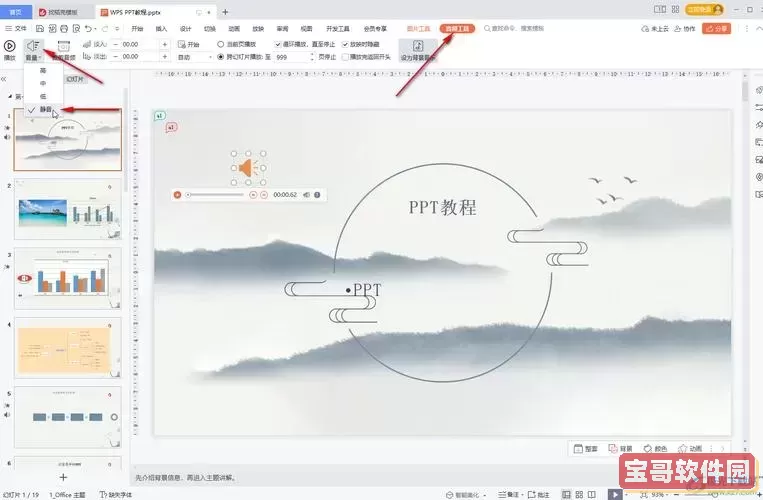
打开需要编辑的WPS PPT文档,进入到含有背景音乐的幻灯片。
在幻灯片中找到插入的音频图标。这通常是一个小喇叭图标或音频文件的图标。
选中该图标后,点击键盘上的“Delete”键,或者在右键菜单中选择“删除”选项。
通过以上步骤,您可以直接将背景音乐删除,从而去除音效。当然,如果该背景音乐是设置为每张幻灯片都是播放的,那么每张幻灯片中的音乐对象都需要单独删除。
有些情况下,用户可能并不希望完全删除背景音乐,只是希望在某些幻灯片中停止播放。这时可以通过修改音频播放设置来实现。具体步骤如下:
依然打开WPS PPT,找到包含背景音乐的幻灯片。
点击音频图标,然后在上方的工具栏中选择“音频工具”。
在“音频工具”中,找到“播放”选项。在这里,您可以找到音频的播放设置。
通常在这个设置中,您可以选择是否在某一张幻灯片中播放音频,或者设置在切换幻灯片时停止播放。这种方法适用于希望在部分幻灯片中保留音乐而在其他幻灯片中停止播放的用户。
有时候背景音乐可能并不是从音频对象中添加的,而是连接在幻灯片的切换效果中。在这种情况下,也可以通过修改幻灯片切换设置来去除背景音乐:
在WPS PPT中,依次点击“幻灯片切换”选项。
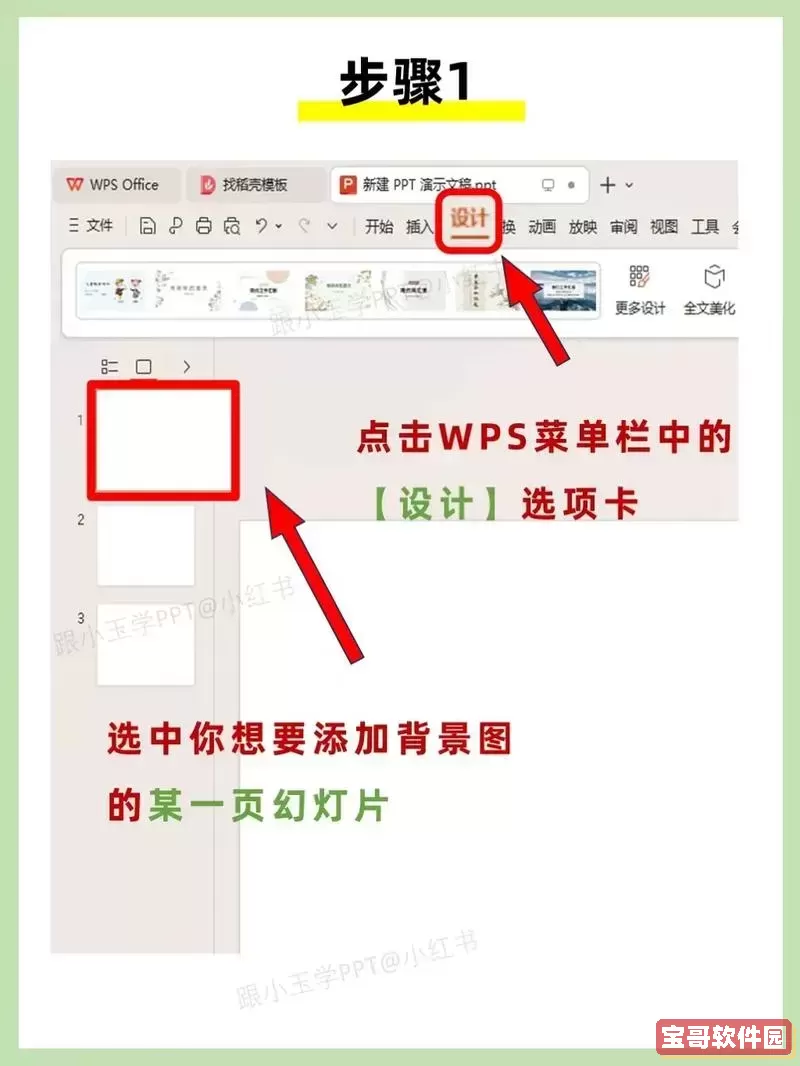
在右侧的设置面板中,查看“切换声音”的选项,如果设置了声音文件,可以删除或更改为“无”。
检查这一设置可以有效避免不必要的背景音乐播放,帮助用户在演示中避免尴尬。
以上就是在WPS PPT中去除背景音乐的几种方法。由于背景音乐的添加可能会影响演示文稿的专业性和观众的注意力,因此适时地去除不必要的背景音乐是非常重要的。无论是通过直接删除音频对象,还是通过修改音频播放设置,或者检查幻灯片切换设置,都是有效的操作手段。希望通过本文的讲解,能够帮助到在使用WPS PPT的用户,让您的演示更加流畅和专业。
如果您在使用WPS PPT过程中还有其他疑问或需求,可以查看官方的帮助文档,或者访问相关论坛与其他用户交流经验,从而提升自己的使用技巧。